Numery Telefoniczne¶
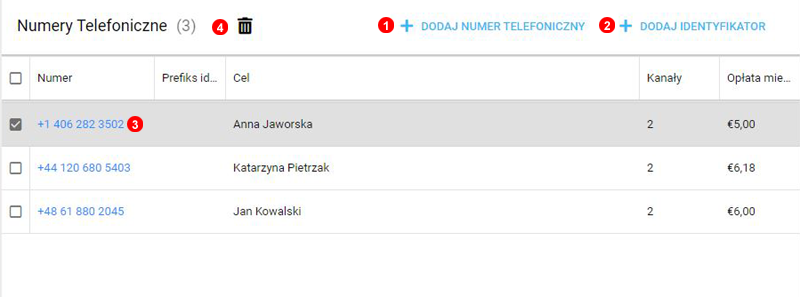
Nasze numery telefoniczne umożliwiają wykonywanie połączeń z tradycyjnej sieci telefonicznej do hostowanych systemów VoIP.
Możemy przypisać numery telefonów z ponad 4000 miast na całym świecie.
- Kliknij
Dodaj numer telefonicznyby przydzielić numer. Numery są natychmiast gotowe do użycia. - Dodaj własny numer jako
Identyfikator dzwoniącegoi używaj go do połączeń wychodzących. - Kliknij na numer w kolorze niebieskim, aby edytować i zmienić jego konfigurację.
- Po wybraniu numerów pojawi się ikona
Usuń, aby usunąć numery zbiorczo.
Możliwe jest także przeniesienie numerów od obecnego dostawcy do VoIPstudio. Proszę otwórz nowe zgłoszenie serwisowe i dołącz:
- Listę numerów, które chcesz przenieść.
- Ostatnią fakturę od obecnego dostawcy.
Dodawanie numeru¶
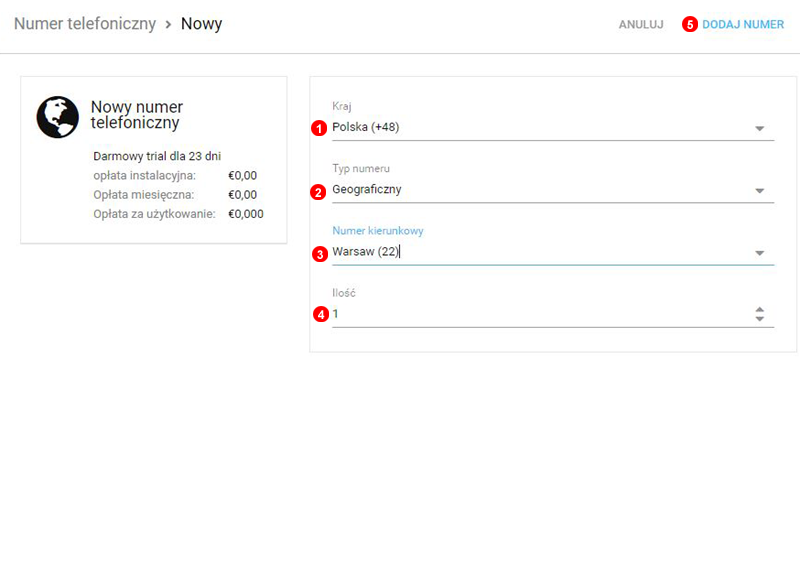
Aby dodać nowy numer telefonu, kliknij przycisk Dodaj numer telefoniczny pokazany jako (1) powyżej i wykonaj następujące kroki:
- Wybierz kraj, w którym powinien znajdować się Twój numer telefonu.
- Wybierz typ numeru: Geograficzny, Krajowy lub Bezpłatny.
- Wybierz stan (tylko dla Stanów Zjednoczonych).
- Wybierz miasto, w którym powinien się znajdować Twój numer telefonu.
- Wprowadź żądaną liczbę numerów, które chcesz kupić.
- Kliknij
Dodaj do koszyka.
Przejdź do płatności by aktywować numer.
Uwaga: W niektórych przypadkach numer nie może zostać natychmiast aktywowany i będzie oznaczony jako Numer oczekujący, podczas gdy nasz zespół przetwarza zamówienie. Numer zostanie wyświetlony jako oczekujący, jak pokazano na zrzucie ekranu poniżej.
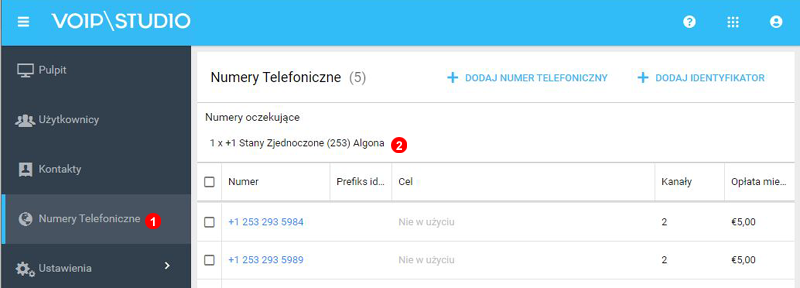
Edycja numeru¶
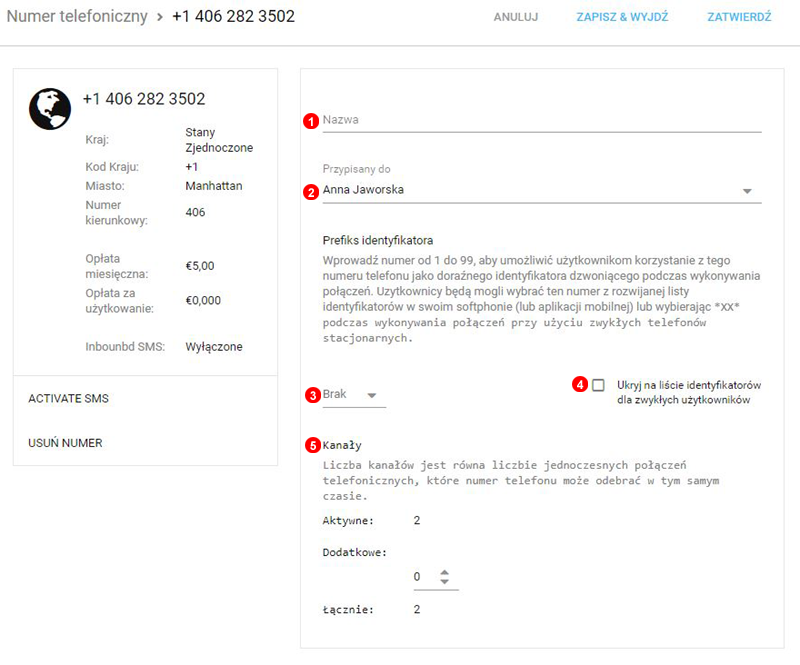
Aby edytować ustawienia numeru telefonu, kliknij ikonę pokazaną jako (3) pokazaną na rysunku powyżej i wykonaj poniższe czynności:
- Ustaw wymaganą liczbę kanałów. Każdy numer jest początkowo wyposażony w 2 kanały, które pozwalają na maksymalnie 2 równoczesne połączenia przychodzące. Dodatkowe kanały są potrzebne, aby móc odbierać więcej niż 2 połączenia jednocześnie.
- Ustaw, dokąd mają być kierowane połączenia przychodzące.
- Możesz mieć więcej niż jeden identyfikator połączenia wychodzącego i łatwo przełączać się między nimi. Wybierz dowolny 2-cyfrowy numer do wybrania przed wykonaniem połączenia wychodzącego, aby użyć numeru jako identyfikatora tylko dla tego połączenia.
- Aby anulować subskrypcję numeru, kliknij przycisk
Usuń. - Kliknij przycisk
Zatwierdź, aby zapisać zmiany.
UWAGA: Aby ustawić identyfikator dzwoniącego jako anonimowy, dodaj *141* przed wybraniem numeru.
Dodaj identyfikator dzwoniącego¶
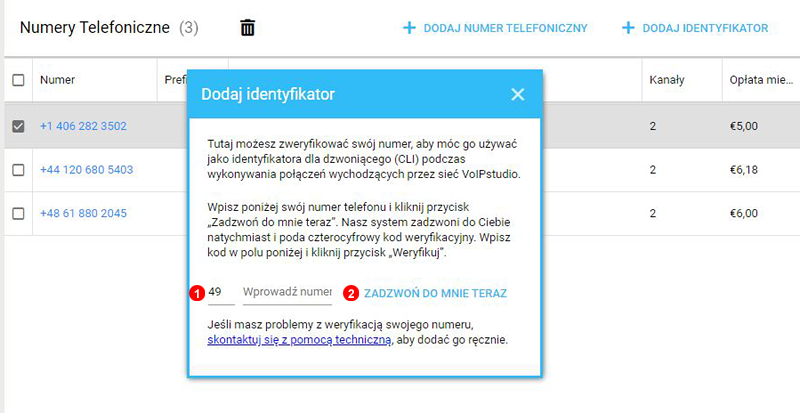
Aby zweryfikować numer i użyć go jako identyfikatora dzwoniącego, kliknij przycisk pokazany jako (2) na rysunku 4.1 powyżej i wykonaj następujące czynności:
- Wpisz wybrany numer telefonu.
- Kliknij przycisk
Zadzwoń do mnie teraz, aby poprosić nasz system o skontaktowanie się z Tobą i podanie kodu weryfikacyjnego. - Wprowadź czterocyfrowy kod weryfikacyjny w polu.
- Kliknij
Zweryfikuj, aby zakończyć weryfikację wybranego numeru telefonu.
Konfiguracja faksu¶
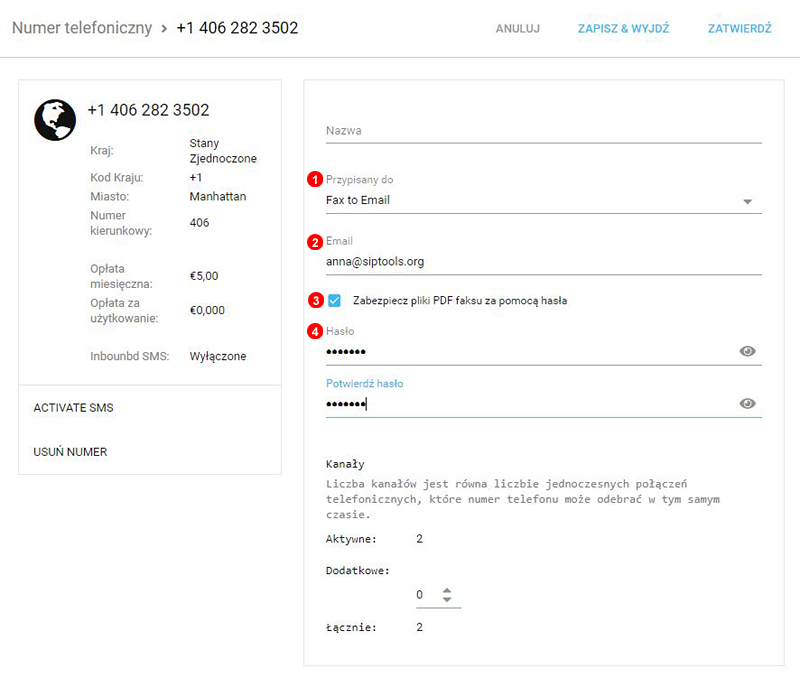
Aby edytować ustawienia numeru telefonu, kliknij ikonę pokazaną jako (3) na rysunku 4.1 powyżej i wykonaj poniższe czynności:
-
Zmień cel dla numeru na Fax to email.
-
Wpisz adres e-mail, na który chcesz dostarczyć faksy.
-
Zaznacz pole, aby ustawić ochronę hasłem dla pliku PDF.
-
Wprowadź i potwierdź hasło, którym Pliki PDF zostaną zaszyfrowane.
-
Kliknij przycisk
Zatwierdź, aby zakończyć konfigurację. Uwaga: Maksymalny rozmiar pliku 4 MB i obsługiwane formaty to: gif, jpg, png, ppt, txt, gzip, pdf, doc, xls, odt, odp
Konfiguracja SMS¶
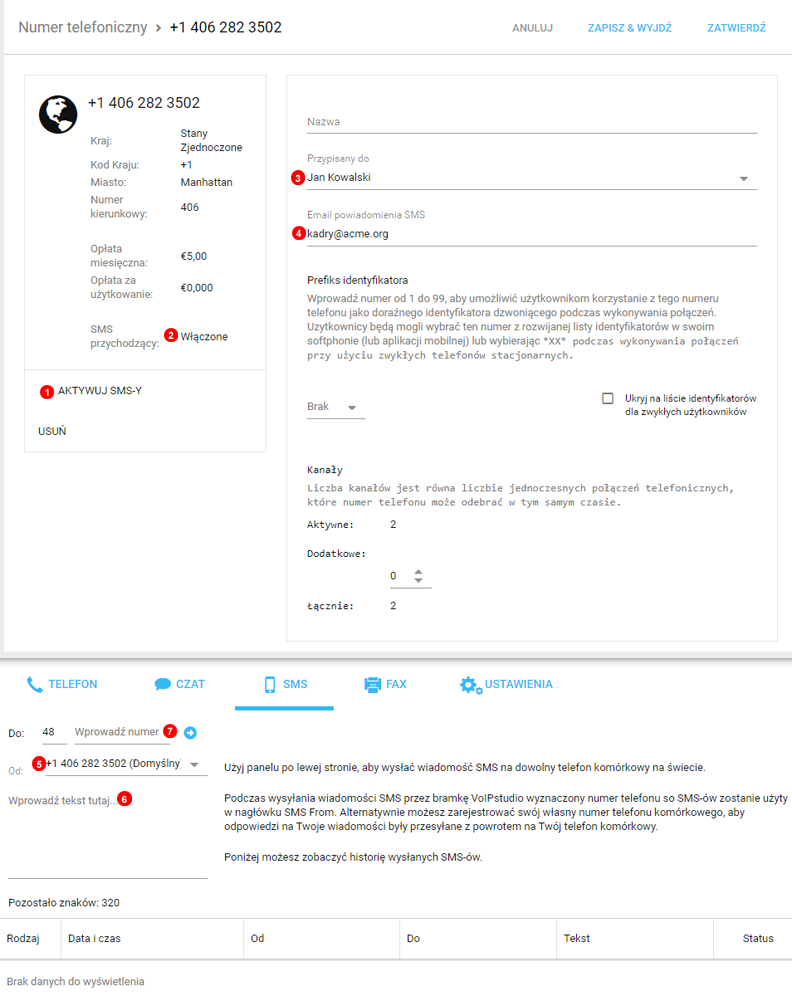
- Numery mają domyślnie wyłączoną funkcję SMS. To ustawienie musi być ręcznie aktywowane.
- Status funkcji SMS dla numeru.
- Bieżący cel numeru nie zmieni się, gdy SMS będzie aktywny, a połączenia głosowe będą nadal funkcjonować normalnie.
- Wpisz adres e-mail, aby otrzymywać powiadomienia o wiadomościach SMS.
- Aby wysłać wiadomość SMS, przejdź do Panelu użytkownika i wybierz numer, z którego chcesz wysłać wiadomość.
- Wpisz wiadomość, którą chcesz wysłać.
- Następnie wprowadź numer odbiorcy i naciśnij przycisk
Wyślij
## Ograniczenie dostępu do wiadomości SMS
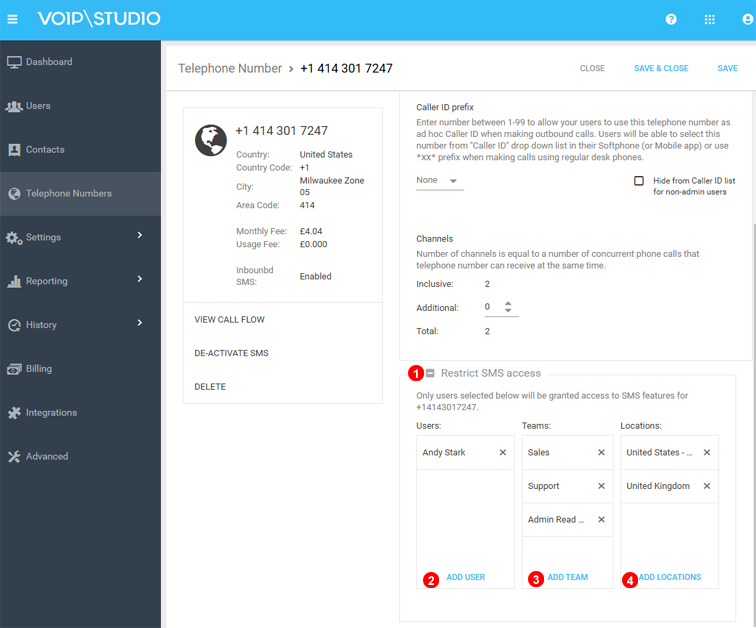
- Kliknij na
+aby otworzyć sekcję ograniczenia dostępu do wiadomości SMS. - Dostęp do wiadomości SMS można ograniczyć do określonych użytkowników.
- Dostęp do wiadomości SMS można ograniczyć do określonych zespołów.
- Dostęp do wiadomości SMS można ograniczyć do określonej lokalizacji.